Работаем в Cakewalk. Главное окно.
Сергей Ахтямов
В самом верху главного окна как обычно имеется текстовые выпадающие меню, используя
их вы будете иметь полный доступ ко всем рычагам управления программой. Все
текстовые меню продублированы кнопками на панели редактора. Кнопки сгруппированы
по типам в панели инструментов.
Если вы зайдете в меню View, выберете опцию Toolbars...,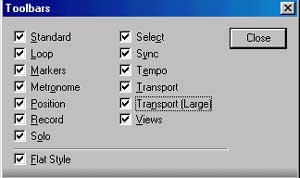 в открывшемся одноименном окне активизируете все опции - панели (это же окно
можно вызвать, если кликнуть правой кнопкой на панели управления главного окна,
в той части, где находятся все кнопки управления), то на панели управления появятся
все возможные панели инструментов. Можно конечно вызвать только те, которые
вам нужны.
в открывшемся одноименном окне активизируете все опции - панели (это же окно
можно вызвать, если кликнуть правой кнопкой на панели управления главного окна,
в той части, где находятся все кнопки управления), то на панели управления появятся
все возможные панели инструментов. Можно конечно вызвать только те, которые
вам нужны.
Согласно списка в окне Toolbars мы имеем такие панели инструментов.
Standart -  работа
с файлами, находится сразу ниже текстовых меню слева: New, Open, Save, Cut,
Copy, Paste, Undo, Redo, Print, Help. Здесь все понятно, создать файл, открыть
имеющийся, сохранить, скопировать в буфер обмена и т. д. работа
с файлами, находится сразу ниже текстовых меню слева: New, Open, Save, Cut,
Copy, Paste, Undo, Redo, Print, Help. Здесь все понятно, создать файл, открыть
имеющийся, сохранить, скопировать в буфер обмена и т. д.
Loop -  находится на
ряд ниже с правого края и предназначена для управления зацикливанием фрагментов
композиции (установить начало и конец зацикливаемого фрагмента и нажать кнопку
слева от окон индикатора для активизации зацикливания). находится на
ряд ниже с правого края и предназначена для управления зацикливанием фрагментов
композиции (установить начало и конец зацикливаемого фрагмента и нажать кнопку
слева от окон индикатора для активизации зацикливания).
Markers -  панель
размещается сразу под панелью Standart. Служит для установки маркеров, значков,
которые появятся в секции клипов после их создания. Если вам надо отметить какое-то
место в композиции, чтобы быстро возвращаться к нему для редактирования или
прослушивания, то необходимо нажать кнопочку панели маркера со стрелкой вниз,
ввести имя маркера (любое удобное вам) и нажать OK. Создать можно сколько угодно
маркеров. Перемещаться по ним можно кнопками со стрелками вправо/влево или выбрав
из выпадающего меню нужный маркер. панель
размещается сразу под панелью Standart. Служит для установки маркеров, значков,
которые появятся в секции клипов после их создания. Если вам надо отметить какое-то
место в композиции, чтобы быстро возвращаться к нему для редактирования или
прослушивания, то необходимо нажать кнопочку панели маркера со стрелкой вниз,
ввести имя маркера (любое удобное вам) и нажать OK. Создать можно сколько угодно
маркеров. Перемещаться по ним можно кнопками со стрелками вправо/влево или выбрав
из выпадающего меню нужный маркер.
Metronome -  панель
находится под панелью Loop, справа в третьем ряду панелей, служит для управления
настройками метронома. Можно осуществить на стройки, выбирая по отдельности
кнопки, можно выбрать самую правую кнопку, откроется окно настройки, которое
мы рассматривали в настройках Cakewalk (Options-Project-Metronome). панель
находится под панелью Loop, справа в третьем ряду панелей, служит для управления
настройками метронома. Можно осуществить на стройки, выбирая по отдельности
кнопки, можно выбрать самую правую кнопку, откроется окно настройки, которое
мы рассматривали в настройках Cakewalk (Options-Project-Metronome).
Position -  находится
правее панели Standart, предназначена для контроля за перемещением и быстрого
перемещения по редактируемой композиции (в начало или конец кнопками или в нужное
место ползунком). находится
правее панели Standart, предназначена для контроля за перемещением и быстрого
перемещения по редактируемой композиции (в начало или конец кнопками или в нужное
место ползунком).
Record -  крайняя
слева в четвертом ряду панелей, имеет: крайняя
слева в четвертом ряду панелей, имеет:
два индикатора интервала для записи;
кнопку для активизации установленного интервала;
кнопку включения пошаговой записи;
выпадающее меню для определения метода запись (перезапись, запись на запись
или перезапись в пределах установленного интервала, если он установлен: Overwrite,
Sound on Sound, Auto Punch);
кнопку вызова окна настройки Record Options.
Чтобы установить интервал для записи, можно выделить необходимый промежуток
в Piano Roll или в секции клипов и нажать кнопку правее окон индикаторов интервала
записи в соответствующей панели. В секции клипов появятся красные маркеры. Установить
интервал для записи удобно, если вам нужно переписать какой-то участок уже имеющейся
записи. Чтобы переписать только тот, именно тот участок, который вам нужно,
и не удалить лишнего, вы выделяете нужный участок в Piano Roll или секции клипов,
активизируете интервал для записи соответствующей кнопкой в панели Record, и
ничего лишнего при перезаписи удалено не будет.
При пошаговой записи устанавливаем размер шага (Step size) и длительность ноты
(Duration). Активизация опции Dotted вводит при записи ноты с точкой (их длительность
на половину больше стандартной), опция Follow Step Size делает длительность
ноты равной размеру шага.
Select -  находится
между панелями Markers и Loop, служит для удобного и быстрого выделения участка
композиции (ставим указатель текущей позиции в нужное место, жмем кнопочку слева
от окон индикаторов панели, ставим указатель в конец выделяемого фрагмента,
жмем кнопку справа от окон индикаторов панели). находится
между панелями Markers и Loop, служит для удобного и быстрого выделения участка
композиции (ставим указатель текущей позиции в нужное место, жмем кнопочку слева
от окон индикаторов панели, ставим указатель в конец выделяемого фрагмента,
жмем кнопку справа от окон индикаторов панели).
Sync -  находится правее
панели Record, это панель выбора источника синхронизации, мы рассматривали этот
вопрос в настройках Cakewalk (Options-Project-Clock-Source). находится правее
панели Record, это панель выбора источника синхронизации, мы рассматривали этот
вопрос в настройках Cakewalk (Options-Project-Clock-Source).
Tempo -  находится
левее панели Metronom. Сменить темп можно в окне индикатора панели, или нажать
кнопку правее. Появится окно Tempo. Чтобы изменить темп всей композиции - активизируйте
опцию Change the Most Recent Tempo и введите новый темп в окошке, или кликайте
на кнопке Click here to tape tempo, отстукивая мышкой, будто пальцем по столу,
нужный темп. находится
левее панели Metronom. Сменить темп можно в окне индикатора панели, или нажать
кнопку правее. Появится окно Tempo. Чтобы изменить темп всей композиции - активизируйте
опцию Change the Most Recent Tempo и введите новый темп в окошке, или кликайте
на кнопке Click here to tape tempo, отстукивая мышкой, будто пальцем по столу,
нужный темп.
Изменить темп с конкретного места в композиции можно, если активизировать опцию
Insert a New Tempo и установить счетчик в нужную позицию в поле Starting at
Time.
Если нужно, чтобы имеющиеся в композиции аудио треки были синхронно с миди треками
растянуты или сжаты во времени, то активизируйте опцию Stretch Audio.
Transport -  справа
в верхнем ряду, с этой панели кнопки управления воспроизведением и записью. справа
в верхнем ряду, с этой панели кнопки управления воспроизведением и записью.
Transport Large - 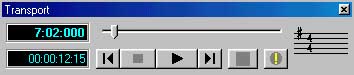 располагается в произвольном месте, можно перетаскивать, то же, что и Transport,
но, кроме того, есть два счетчика, отображающих текущую позицию в разных форматах
(верхний - такт, доля, тик; нижний - час, минута, секунда, кадр). Клик на нотном
стане вызывает окно Meter/Key Signatur, где можно изменить размер и ключевые
знаки (с какого такта, размер, тональность).
располагается в произвольном месте, можно перетаскивать, то же, что и Transport,
но, кроме того, есть два счетчика, отображающих текущую позицию в разных форматах
(верхний - такт, доля, тик; нижний - час, минута, секунда, кадр). Клик на нотном
стане вызывает окно Meter/Key Signatur, где можно изменить размер и ключевые
знаки (с какого такта, размер, тональность).
View -  находится над
панелью Record, содержит кнопки, открывающие окна: находится над
панелью Record, содержит кнопки, открывающие окна:
Piano Roll - редактор в виде клавиш фортепиано;
Evant List - редактор списка сообщений;
Staff - нотный редактор;
Audio - редактор аудио треков;
Lyrics - редактор текстов песен;
Studio Ware - редактор студийных панелей;
Console - редактор консолей;
Video - окно демонстрации видео;
Big Time - окно времени композиции большого размера;
Markers - окно редактора маркера;
Tempo - графический редактор темпа;
Meter/Key - редактор размера и ключевых знаков;
Sysx - редактор системных сообщений;
Studio Mix - окна Studio Mix.
Solo -  находится в
самом нижнем ряду слева, изменяет состояние всех треков сразу: находится в
самом нижнем ряду слева, изменяет состояние всех треков сразу:
Mute - глушить все треки;
Solo - делает все треки солирующими;
Record - готовит все треки к записи.
С виду нелогичная возможность, но иногда все же эти кнопки могут пригодиться.
|
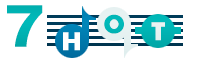
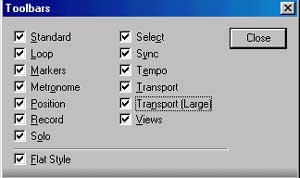 в открывшемся одноименном окне активизируете все опции - панели (это же окно
можно вызвать, если кликнуть правой кнопкой на панели управления главного окна,
в той части, где находятся все кнопки управления), то на панели управления появятся
все возможные панели инструментов. Можно конечно вызвать только те, которые
вам нужны.
в открывшемся одноименном окне активизируете все опции - панели (это же окно
можно вызвать, если кликнуть правой кнопкой на панели управления главного окна,
в той части, где находятся все кнопки управления), то на панели управления появятся
все возможные панели инструментов. Можно конечно вызвать только те, которые
вам нужны.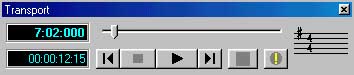 располагается в произвольном месте, можно перетаскивать, то же, что и Transport,
но, кроме того, есть два счетчика, отображающих текущую позицию в разных форматах
(верхний - такт, доля, тик; нижний - час, минута, секунда, кадр). Клик на нотном
стане вызывает окно Meter/Key Signatur, где можно изменить размер и ключевые
знаки (с какого такта, размер, тональность).
располагается в произвольном месте, можно перетаскивать, то же, что и Transport,
но, кроме того, есть два счетчика, отображающих текущую позицию в разных форматах
(верхний - такт, доля, тик; нижний - час, минута, секунда, кадр). Клик на нотном
стане вызывает окно Meter/Key Signatur, где можно изменить размер и ключевые
знаки (с какого такта, размер, тональность).